Trong môi trường làm việc và học tập từ xa hiện đại, việc sử dụng Microsoft Teams để họp trực tuyến đã trở thành tiêu chuẩn. Tuy nhiên, thách thức lớn nhất thường là làm thế nào để trình chiếu PowerPoint trên Teams một cách chuyên nghiệp, mượt mà mà vẫn giữ trọn vẹn các hiệu ứng, âm thanh và quan trọng nhất là bạn vẫn có thể xem được ghi chú thuyết trình (Presenter Notes).
Bài viết này sẽ là hướng dẫn chi tiết từ A-Z, giới thiệu 3 phương pháp trình chiếu PowerPoint trên Teams tối ưu nhất, bao gồm cả tính năng “PowerPoint Live” tiên tiến. Hãy cùng khám phá các mẹo và thủ thuật để làm chủ kỹ năng thuyết trình từ xa ngay hôm nay!
Lợi ích khi trình chiếu PowerPoint trên Teams
So với cách chia sẻ màn hình truyền thống, phương thức này tối ưu hơn ở cả tốc độ, hình ảnh và khả năng tương tác – yếu tố rất quan trọng trong các buổi họp, giảng dạy hay thuyết trình nhóm. Khi bạn sử dụng tính năng trình chiếu PowerPoint trên Teams, bạn sẽ nhận được nhiều lợi ích nổi bật:
- Hiển thị mượt mà và ổn định hơn: Trình chiếu PowerPoint trên Teams giảm thiểu hiện tượng giật, lag, giúp hình ảnh hiển thị rõ nét và đồng bộ giữa người thuyết trình và người xem.
- Xem ghi chú khi thuyết trình: Người trình bày có thể xem ghi chú riêng ngay trong giao diện Teams, giúp việc nói chuyện tự nhiên, có chuẩn bị và tránh quên ý chính.
- Người xem chỉ thấy nội dung slide: Không lo bị lộ các thao tác cá nhân hay cửa sổ khác như khi chia sẻ toàn màn hình.
- Tăng khả năng tương tác: Người tham dự có thể gửi phản hồi, giơ tay, hoặc đặt câu hỏi trực tiếp ngay trong lúc trình chiếu.
- Dễ quản lý và điều khiển: Có thể chuyển slide, bật con trỏ laser hoặc cho phép người khác cùng điều khiển một cách linh hoạt.
Do đó, việc trình chiếu PowerPoint trên Teams mang lại nhiều lợi ích thiết thực, giúp người thuyết trình kiểm soát tốt nội dung, giữ được sự chuyên nghiệp và tạo ấn tượng tích cực cho người tham dự. Đây chính là lựa chọn tối ưu cho những ai thường xuyên giảng dạy, báo cáo hay tổ chức các cuộc họp trực tuyến.
Chuẩn bị trước khi trình chiếu PowerPoint trên Teams
Trình chiếu PowerPoint trên Teams đòi hỏi sự chuẩn bị kỹ lưỡng hơn so với trình chiếu trực tiếp. Trước khi bắt đầu cuộc họp trên Teams, hãy dành 5 phút để hoàn thành 3 bước chuẩn bị quan trọng sau đây:
1. Kiểm tra File PowerPoint và Dọn dẹp Máy tính
Bước này nhằm tối ưu hóa hiệu suất và giảm thiểu các rủi ro không cần thiết:
- Lưu File dưới định dạng PPTX: Đảm bảo file trình chiếu của bạn đã được lưu ở định dạng .pptx mới nhất, tương thích tốt với tính năng PowerPoint Live của Teams.
- Đóng các Ứng dụng Nền: Tắt các ứng dụng hoặc chương trình nặng đang chạy ngầm (như trình chỉnh sửa video, game, hoặc nhiều tab trình duyệt không liên quan). Điều này giúp giải phóng tài nguyên CPU và RAM, làm cho quá trình chia sẻ màn hình và hiệu ứng trình chiếu (đặc biệt là video) diễn ra mượt mà hơn, giảm thiểu hiện tượng LAG.
- Sắp xếp Desktop (Nếu Chia sẻ Màn hình): Nếu bạn có kế hoạch chia sẻ toàn bộ màn hình, hãy dọn dẹp hoặc ẩn các biểu tượng cá nhân trên Desktop để duy trì tính chuyên nghiệp.
2. Kiểm tra Đường truyền và Thiết bị Âm thanh/Hình ảnh
Chất lượng thuyết trình trực tuyến phụ thuộc rất nhiều vào đường truyền và thiết bị ngoại vi của bạn:
- Đường truyền Internet: Sử dụng kết nối mạng có dây (Ethernet) nếu có thể để đảm bảo tốc độ ổn định nhất. Nếu sử dụng Wi-Fi, hãy ngồi gần bộ phát sóng để đảm bảo kết nối tốt nhất.
- Micro và Tai nghe: Luôn kiểm tra micro (nên dùng tai nghe có micro tích hợp) trước cuộc họp. Việc sử dụng tai nghe giúp loại bỏ hiện tượng vọng âm (echo) khó chịu cho người nghe.
- Webcam (Tùy chọn): Nếu bạn có ý định bật camera, hãy kiểm tra ánh sáng và bối cảnh phía sau để đảm bảo hình ảnh rõ nét và chuyên nghiệp.
3. Cập nhật phiên bản ứng dụng Microsoft Teams
Teams thường xuyên được cập nhật để bổ sung các tính năng mới và vá lỗi, đặc biệt là các cải tiến liên quan đến việc chia sẻ nội dung.
- Lý do: Các tính năng mạnh mẽ như PowerPoint Live và tùy chọn “Include computer sound” có thể không hoạt động hoặc không hiển thị trên các phiên bản Teams quá cũ.
- Cách kiểm tra: Thường xuyên kiểm tra và cập nhật ứng dụng Teams trên máy tính (tìm biểu tượng … hoặc Cài đặt để kiểm tra phiên bản mới nhất).
Chỉ cần hoàn thành các bước kiểm tra đơn giản này, bạn đã loại bỏ được 90% rủi ro kỹ thuật và sẵn sàng bước vào buổi thuyết trình một cách tự tin. Tiếp theo, chúng ta sẽ đi sâu vào phương pháp trình chiếu được khuyến nghị nhất: sử dụng tính năng Microsoft PowerPoint Live.
Các cách trình chiếu PowerPoint trên Teams
Microsoft Teams cung cấp nhiều cách khác nhau để trình chiếu PowerPoint tùy theo mục đích và thói quen của người dùng. Dù bạn là người mới bắt đầu hay đã quá quen thuộc với nền tảng này, việc nắm rõ từng phương pháp sẽ giúp bạn chọn được cách trình chiếu phù hợp nhất, đảm bảo buổi thuyết trình diễn ra mượt mà và hiệu quả.
Hiện nay có 3 cách phổ biến để trình chiếu PowerPoint trên Teams mà bạn có thể áp dụng:
- Trình chiếu bằng PowerPoint Live
Đây là cách hiện đại và chuyên nghiệp nhất khi trình chiếu PowerPoint trên Teams. Bạn có thể tải file PowerPoint trực tiếp lên cuộc họp và sử dụng chế độ PowerPoint Live để điều khiển slide, xem ghi chú và theo dõi phản ứng của người tham dự mà không cần chia sẻ toàn màn hình. - Chia sẻ cửa sổ PowerPoint qua Share Screen
Với cách này, bạn mở file PowerPoint trên máy tính, sau đó chia sẻ cửa sổ trình chiếu qua tính năng “Share Screen” trong Teams. Đây là phương pháp quen thuộc, phù hợp với những buổi họp ngắn hoặc khi bạn không muốn tải file lên đám mây. - Tải trước file PowerPoint lên Teams
Nếu bạn chuẩn bị bài thuyết trình trước buổi họp, có thể tải file PowerPoint lên mục Files hoặc Chat của Teams. Khi đến giờ trình chiếu, chỉ cần mở lại file đã tải và chọn “Trình bày bằng PowerPoint Live” để bắt đầu. Cách này đặc biệt hữu ích khi có nhiều người cùng làm việc chung trên một bài trình bày.
Mỗi cách trình chiếu PowerPoint trên Teams đều có ưu và nhược điểm riêng, nhưng nếu bạn muốn đạt hiệu quả cao nhất, nên ưu tiên PowerPoint Live vì tính ổn định, bảo mật và khả năng tương tác vượt trội. Việc hiểu rõ từng phương pháp sẽ giúp bạn chủ động hơn trong mọi buổi họp hoặc thuyết trình trực tuyến.
Hướng dẫn chi tiết từng cách trình chiếu PowerPoint trên Teams
Bây giờ, chúng ta sẽ đi sâu vào hướng dẫn chi tiết về 3 phương pháp chính giúp bạn trình chiếu PowerPoint trên Microsoft Teams một cách hiệu quả nhất. Tùy thuộc vào nội dung và yêu cầu của buổi thuyết trình, bạn có thể lựa chọn phương pháp phù hợp nhất: PowerPoint Live (tối ưu nhất), Chia sẻ Cửa sổ, hoặc Chia sẻ Toàn màn hình.
Cách 1: Sử dụng PowerPoint Live trong Teams
PowerPoint Live là cách tối ưu nhất để trình chiếu PowerPoint trên Teams, vì nó chia sẻ nội dung trực tiếp qua đám mây, không phụ thuộc vào tốc độ xử lý hoặc băng thông của máy tính bạn, mang lại trải nghiệm mượt mà hơn hẳn. PowerPoint Live sẽ có những ưu điểm riêng biệt như:
- Presenter View Riêng Tư: Bạn luôn luôn thấy Ghi chú thuyết trình (Notes), slide tiếp theo, và thanh công cụ tương tác, trong khi người xem chỉ thấy slide hiện tại.
- Chia sẻ Mượt mà: Đảm bảo hiệu ứng chuyển slide, video và hình ảnh động không bị giật lag.
- Tương tác cao: Người xem có thể tự điều hướng slide (tới/lui) theo tốc độ của họ mà không ảnh hưởng đến màn hình chính.
- Tiết kiệm băng thông: Do chỉ truyền dữ liệu nội dung thay vì video màn hình.
Dưới đây là cách thực hiện, bao gồm cả bước tải file lên Teams mà bạn có thể tham khảo như sau:
Bước 1: Bấm nút “Chia sẻ” (Share) và Chọn File PowerPoint
- Trong cuộc họp Teams, bấm vào nút Chia sẻ (Share) trên thanh điều khiển.
- Kéo xuống mục PowerPoint Live. Teams sẽ tự động hiển thị các tệp PPT gần đây của bạn trên PowerPoint web.
- Tải trước file:
- Nếu file của bạn chưa có trong danh sách, bấm vào Duyệt qua (Browse).
- Bạn có thể chọn Tải lên từ máy tính (Upload from my computer) hoặc chọn file từ OneDrive/SharePoint nếu đã tải trước.
- Lưu ý: Khi bạn chọn file từ máy tính, Teams sẽ tự động tải file đó lên nền tảng OneDrive/SharePoint cá nhân của bạn để sử dụng tính năng Live.
Bước 2: Bắt đầu Thuyết trình trong Giao diện Presenter
- Sau khi file được tải xong, giao diện Người thuyết trình (Presenter View) sẽ tự động xuất hiện trên màn hình của bạn.
- Màn hình của bạn hiển thị: Slide hiện tại (trung tâm), các ghi chú (Notes) cá nhân (bên phải), hàng loạt slide thu nhỏ (dưới cùng), và công cụ Laser/Viết tay.
- Màn hình người xem hiển thị: Chỉ thấy slide hiện tại.
Bước 3: Tương tác với Công cụ Live
- Con trỏ Laser (Laser Pointer): Bấm vào biểu tượng bút/con trỏ ở góc dưới bên trái. Sử dụng con trỏ laser để chỉ dẫn lên nội dung trên slide.
- Điều hướng Tương tác: Ở góc trên bên phải, bạn sẽ thấy biểu tượng con mắt. Bấm vào đó để bật/tắt quyền người xem tự điều hướng slide. Nên bật để khán giả có thể xem lại slide cũ hoặc xem trước slide mới.
Cách 2: Chia sẻ cửa sổ PowerPoint qua Share Screen
Phương pháp này là truyền thống và linh hoạt hơn nếu bạn cần chuyển đổi giữa PowerPoint và các ứng dụng khác (ví dụ: trình duyệt web). Phương pháp này cho phép bạn kiểm soát chính xác nội dung hiển thị:
Bước 1: Chuẩn bị Cửa sổ PowerPoint
- Mở file PowerPoint và chuyển nó sang chế độ Trình chiếu trong cửa sổ thay vì toàn màn hình.
- Vào tab Slide Show > Set Up Slide Show (Thiết lập Trình chiếu).
- Trong mục Show type, chọn Browsed by an individual (window). Bấm OK.
- Bấm F5 hoặc Slide Show để trình chiếu. Bài thuyết trình sẽ nằm gọn trong một cửa sổ riêng.
Bước 2: Chia sẻ Cửa sổ trên Teams
- Trong cuộc họp Teams, bấm nút Chia sẻ (Share).
- Tích chọn “Bao gồm âm thanh máy tính” (Include computer sound) nếu file PPT của bạn có video hoặc âm thanh.
- Trong mục Cửa sổ (Window), chọn chính xác cửa sổ PowerPoint đang trình chiếu.
- Bấm vào cửa sổ đó để chia sẻ.
*Lưu ý: Nếu bạn chỉ có một màn hình, bạn KHÔNG THỂ vừa chia sẻ cửa sổ PPT vừa xem ghi chú cá nhân được. Để khắc phục:
- Giải pháp Tốt nhất: Sử dụng tính năng PowerPoint Live (Phương pháp 1).
- Giải pháp cho 2 màn hình: Dùng hai màn hình (hoặc laptop + màn hình ngoài) và chọn chế độ hiển thị Extend (Mở rộng). Chia sẻ cửa sổ PPT trên màn hình ngoài và xem Presenter View (ghi chú) trên màn hình chính.
Cách 3: Tải trước file PowerPoint lên Teams
Đây là phương pháp kém ưu tiên nhất vì nó chia sẻ toàn bộ desktop, dễ bị lộ thông tin cá nhân và dễ gặp tình trạng LAG nếu đường truyền yếu.
- Chuẩn bị: Đóng hết các cửa sổ không liên quan và dọn dẹp desktop.
- Chia sẻ: Bấm nút Chia sẻ (Share) > Tích chọn “Bao gồm âm thanh máy tính” (nếu cần).
- Chọn Màn hình (Screen) hoặc Desktop mà bạn muốn chia sẻ.
- Mở PowerPoint và bấm F5 để bắt đầu trình chiếu toàn màn hình.
*Lưu ý: Phương pháp này KHÔNG cho phép bạn thấy Ghi chú (Notes) cá nhân trừ khi bạn có một màn hình thứ hai (như đã đề cập ở trên).
Như vậy, bạn đã nắm được cả ba cách để trình chiếu slide PowerPoint trong cuộc họp Teams. Dù mỗi phương pháp có những ưu nhược điểm riêng, chúng tôi luôn khuyến nghị sử dụng PowerPoint Live (Cách 1) để đạt được chất lượng hiển thị và tương tác tốt nhất. Tuy nhiên, trong những tình huống cần chuyển đổi linh hoạt giữa các ứng dụng hoặc khi gặp sự cố, các phương pháp Chia sẻ Màn hình/Cửa sổ sẽ là lựa chọn thay thế hữu hiệu. Hãy nhớ áp dụng các bước chuẩn bị ở Phần II trước khi thực hiện các hướng dẫn này!
Mẹo khi trình chiếu PowerPoint trên Teams hiệu quả
Việc trình chiếu PowerPoint trên Teams không chỉ đơn giản là mở file và chia sẻ màn hình. Để buổi thuyết trình mượt mà, chuyên nghiệp và hấp dẫn người xem, bạn cần lưu ý một số mẹo quan trọng. Những mẹo này giúp tối ưu hình ảnh, âm thanh, khả năng tương tác và kiểm soát nội dung.
Các mẹo chi tiết:
- Chuẩn bị slide rõ ràng, trực quan
- Giảm chữ, tăng hình ảnh: Tránh slide quá nhiều chữ; dùng hình ảnh, biểu đồ, icon để minh họa nội dung.
- Màu sắc và font chữ dễ nhìn: Chọn font chữ rõ ràng, cỡ chữ đủ lớn; dùng màu tương phản với nền để người xem dễ đọc.
- Tránh hiệu ứng quá phức tạp: Hiệu ứng slide nên nhẹ nhàng, không gây giật lag khi trình chiếu trực tuyến.
- Kiểm tra thiết bị và kết nối trước khi trình chiếu
- Âm thanh và micro: Thử micro và loa trước để đảm bảo mọi người nghe rõ.
- Camera: Nếu cần xuất hiện trực tiếp, kiểm tra camera và ánh sáng.
- Mạng internet ổn định: Kết nối mạnh, tránh dùng Wi-Fi quá yếu; có thể dùng mạng dây để đảm bảo tốc độ.
- Sử dụng chế độ xem ghi chú riêng (Presenter View)
- Trong PowerPoint Live, bạn có thể xem ghi chú riêng, giúp không bỏ sót nội dung quan trọng.
- Người xem chỉ thấy slide, không thấy ghi chú, giúp bạn tự tin và chuyên nghiệp hơn khi thuyết trình.
- Tận dụng công cụ tương tác
- Con trỏ laser và highlight: Nhấn mạnh điểm quan trọng trên slide.
- Bút vẽ hoặc annotation: Vẽ trực tiếp lên slide để minh họa nội dung sinh động.
- Khuyến khích tương tác: Dùng tính năng chat, giơ tay hoặc phản hồi trực tiếp để người tham dự tham gia.
- Ghi lại buổi trình chiếu khi cần
- Tính năng Record meeting giúp lưu lại toàn bộ buổi họp hoặc bài thuyết trình.
- Hữu ích khi muốn xem lại, chia sẻ cho người vắng mặt hoặc phục vụ mục đích đào tạo.
- Chuẩn bị backup file
- Luôn lưu thêm một bản copy trên máy hoặc OneDrive để tránh sự cố không mở được file.
- Trong trường hợp Teams gặp lỗi, bạn vẫn có thể trình chiếu bằng cách chia sẻ màn hình PowerPoint trực tiếp.
- Luyện tập trước buổi trình chiếu
- Thử chạy thử toàn bộ bài thuyết trình để kiểm tra thời gian, chuyển slide và các công cụ tương tác.
- Giúp bạn quen thao tác và xử lý kịp thời các vấn đề phát sinh.
Áp dụng những mẹo trên sẽ giúp bạn trình chiếu PowerPoint trên Teams hiệu quả, mượt mà và chuyên nghiệp hơn. Từ việc chuẩn bị slide, kiểm tra thiết bị, tận dụng ghi chú riêng đến sử dụng các công cụ tương tác, tất cả đều góp phần tạo nên một buổi thuyết trình trực tuyến ấn tượng, thu hút và mang lại kết quả tốt.
Một số lỗi thường gặp và cách để khắc phục
Trong quá trình trình chiếu PowerPoint trên Microsoft Teams, dù bạn đã chuẩn bị kỹ lưỡng, vẫn có thể gặp một số vấn đề phổ biến gây gián đoạn buổi thuyết trình. Việc nắm trước các lỗi này, hiểu nguyên nhân và cách xử lý sẽ giúp bạn chủ động, duy trì sự chuyên nghiệp và tránh làm mất thời gian của người tham dự. Dưới đây là hướng dẫn chi tiết để bạn tự tin giải quyết mọi tình huống.
- Không hiển thị tùy chọn PowerPoint Live
- Nguyên nhân:
- Phiên bản Teams cũ chưa hỗ trợ tính năng PowerPoint Live.
- Người dùng chưa được cấp quyền truy cập hoặc file chưa được tải lên Teams.
- Cách khắc phục:
- Cập nhật Microsoft Teams lên phiên bản mới nhất.
- Kiểm tra quyền truy cập trong cài đặt cuộc họp hoặc liên hệ quản trị viên Teams.
- Tải lại file PowerPoint lên Teams để đảm bảo xuất hiện trong danh sách PowerPoint Live.
- Slide bị giật, lag hoặc chậm phản hồi
- Nguyên nhân:
- File PowerPoint quá nặng, chứa nhiều hình ảnh, video hoặc hiệu ứng phức tạp.
- Kết nối mạng không đảm bảo ổn định hoặc băng thông thấp.
- Cách khắc phục:
- Nén hình ảnh và video trong slide để giảm dung lượng file.
- Giảm hiệu ứng chuyển động phức tạp, giữ slide nhẹ nhàng và mượt mà.
- Đảm bảo mạng ổn định, ưu tiên dùng mạng dây thay vì Wi-Fi nếu có thể.
- Tắt các ứng dụng chạy nền để giảm tải cho máy tính.
- Không thấy ghi chú người thuyết trình
- Nguyên nhân:
- Chế độ Presenter View chưa được bật hoặc bạn đang sử dụng Share Screen truyền thống.
- Cách khắc phục:
- Sử dụng PowerPoint Live trong Teams để xem ghi chú riêng mà người xem không thấy.
- Nếu chỉ dùng Share Screen, có thể bật Presenter View trên màn hình thứ hai hoặc thiết bị phụ để theo dõi ghi chú.
- Luyện tập trước cách chuyển slide và đọc ghi chú để buổi trình chiếu mượt mà.
- Không chia sẻ được màn hình hoặc cửa sổ PowerPoint
- Nguyên nhân:
- Teams chưa được cấp quyền truy cập chia sẻ màn hình trong cài đặt máy tính (Windows/Mac).
- Lỗi tạm thời hoặc Teams chưa được cập nhật.
- Cách khắc phục:
- Kiểm tra cài đặt bảo mật trên máy tính để cấp quyền cho Teams.
- Thử thoát và đăng nhập lại Teams, hoặc khởi động lại máy.
- Trong trường hợp khẩn cấp, sử dụng PowerPoint Live hoặc chia sẻ tạm thời toàn màn hình.
- Người tham dự không thấy slide
- Nguyên nhân:
- Lỗi mạng, file chưa được tải lên PowerPoint Live, hoặc chọn sai cửa sổ để chia sẻ.
- Cách khắc phục:
- Kiểm tra kết nối mạng của cả người thuyết trình và người tham dự.
- Đảm bảo chọn đúng file PowerPoint trong PowerPoint Live.
- Thử chia sẻ tạm thời bằng Share Screen trong khi xử lý sự cố.
- File PowerPoint bị lỗi khi tải lên Teams
- Nguyên nhân:
- File quá lớn, có định dạng không tương thích hoặc chứa các phần tử phức tạp (video, âm thanh).
- Cách khắc phục:
- Lưu file dưới định dạng chuẩn .pptx.
- Nén hoặc loại bỏ các hình ảnh, video quá nặng.
- Kiểm tra tính tương thích của file PowerPoint với Teams trước buổi trình chiếu.
- Người tham dự gặp khó khăn khi tương tác với slide
- Nguyên nhân:
- Người tham dự chưa quen thao tác PowerPoint Live hoặc trình duyệt bị lỗi.
- Cách khắc phục:
- Hướng dẫn ngắn cách xem slide, bật chế độ Full Screen nếu cần.
- Khuyến khích cập nhật Teams hoặc dùng trình duyệt hỗ trợ mới nhất.
Việc hiểu rõ các lỗi phổ biến khi trình chiếu PowerPoint trên Teams và biết cách xử lý sẽ giúp bạn duy trì sự chuyên nghiệp, đảm bảo buổi thuyết trình mượt mà và thu hút. Khi kết hợp với các mẹo chuẩn bị trước, kiểm tra thiết bị, tối ưu slide và luyện tập, bạn sẽ có thể trình chiếu tự tin, xử lý linh hoạt mọi tình huống phát sinh và mang đến trải nghiệm ấn tượng cho người tham dự.
Câu hỏi thường gặp
- Làm sao để trình chiếu PowerPoint trên Teams mà vẫn xem được ghi chú riêng?
Sử dụng nền tảng PowerPoint Live trong Teams. Khi chọn file PowerPoint, bạn sẽ thấy chế độ Presenter View cho phép xem ghi chú riêng trên màn hình của mình, trong khi người tham dự chỉ thấy slide. Nếu dùng Share Screen truyền thống, bạn cần bật Presenter View trên màn hình thứ hai hoặc thiết bị phụ.
- Có thể trình chiếu PowerPoint trên Teams bằng điện thoại không?
Có thể. Teams trên điện thoại hỗ trợ trình chiếu slide, tuy nhiên tính năng sẽ hạn chế so với máy tính, ví dụ: khó xem ghi chú, công cụ vẽ hoặc highlight sẽ bị giới hạn. Để tối ưu, nên dùng máy tính hoặc laptop cho các buổi họp quan trọng hoặc thuyết trình dài.
- Tại sao tôi không thấy tùy chọn PowerPoint Live trong Teams?
- Nguyên nhân phổ biến: Teams chưa cập nhật phiên bản mới nhất, hoặc người dùng chưa được cấp quyền truy cập.
- Giải pháp: Cập nhật Teams, kiểm tra quyền truy cập và tải file PowerPoint lên đúng mục.
- Làm sao chia sẻ quyền điều khiển slide cho người khác?
Khi sử dụng PowerPoint Live, bạn có thể cấp quyền điều khiển slide cho người khác bằng cách chọn Give control / Cho phép điều khiển trong giao diện trình chiếu. Người nhận quyền sẽ có thể chuyển slide, highlight hoặc vẽ trên slide, giúp thuyết trình nhóm hiệu quả hơn.
- Trình chiếu PowerPoint trên Teams có cần tải phần mềm riêng không?
Không cần cài thêm phần mềm nếu đã có Microsoft Teams và PowerPoint. Teams tích hợp trực tiếp PowerPoint Live, hỗ trợ trình chiếu chuyên nghiệp mà không phải mở ứng dụng bên ngoài.
- Làm sao giảm giật lag khi trình chiếu slide trực tuyến?
- Nén hình ảnh, giảm video, loại bỏ hiệu ứng phức tạp trong slide.
- Kiểm tra kết nối mạng, ưu tiên mạng dây.
- Đóng các ứng dụng chạy nền để tối ưu hiệu năng máy.
- Có thể trình chiếu slide đã được tải lên Teams cho nhiều cuộc họp khác nhau không?
Có. File PowerPoint tải lên Teams sẽ được lưu trong Files của kênh hoặc chat, có thể dùng lại cho các buổi họp khác mà không cần tải lại. Điều này giúp tiết kiệm thời gian và duy trì phiên bản slide thống nhất.
- Người tham dự không thấy slide, tôi phải làm sao?
- Kiểm tra xem bạn đã chọn đúng file PowerPoint trong PowerPoint Live hay chia sẻ đúng cửa sổ PowerPoint.
- Kiểm tra kết nối mạng của cả người thuyết trình và người tham dự.
- Tạm thời chia sẻ toàn màn hình hoặc tải lại file nếu sự cố vẫn xảy ra.
Lời kết
Việc trình chiếu PowerPoint trên Teams không chỉ giúp buổi thuyết trình trực tuyến trở nên chuyên nghiệp, mượt mà và sinh động, mà còn tối ưu khả năng tương tác với người tham dự. Bằng cách nắm vững các phương pháp trình chiếu, áp dụng mẹo hiệu quả, chuẩn bị kỹ slide và biết cách xử lý các lỗi thường gặp, bạn sẽ luôn tự tin, kiểm soát tốt nội dung và mang đến trải nghiệm học tập hay họp trực tuyến ấn tượng. Hãy tận dụng đầy đủ các tính năng của Teams để mỗi buổi trình chiếu đều diễn ra suôn sẻ, hiệu quả và tạo được ấn tượng mạnh với người xem.
Ngoài ra, nếu trong bài viết này bạn cần HVN Group hỗ trợ giải quyết bất cứ câu hỏi nào liên quan đến Microsoft 365 vui lòng liên hệ ngay đến chúng tôi qua địa chỉ:
- Fanpage: HVN Group
- Hotline: 024.9999.7777

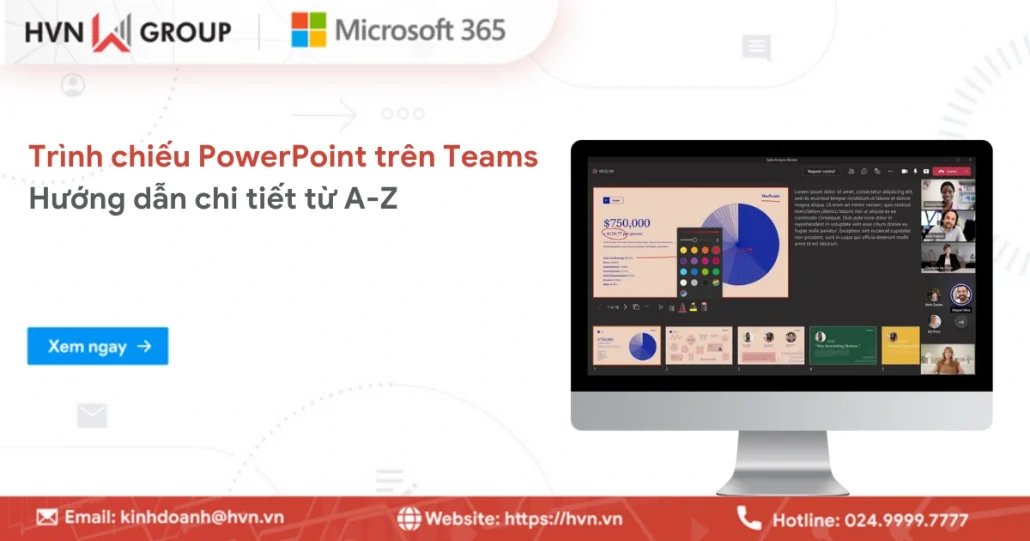
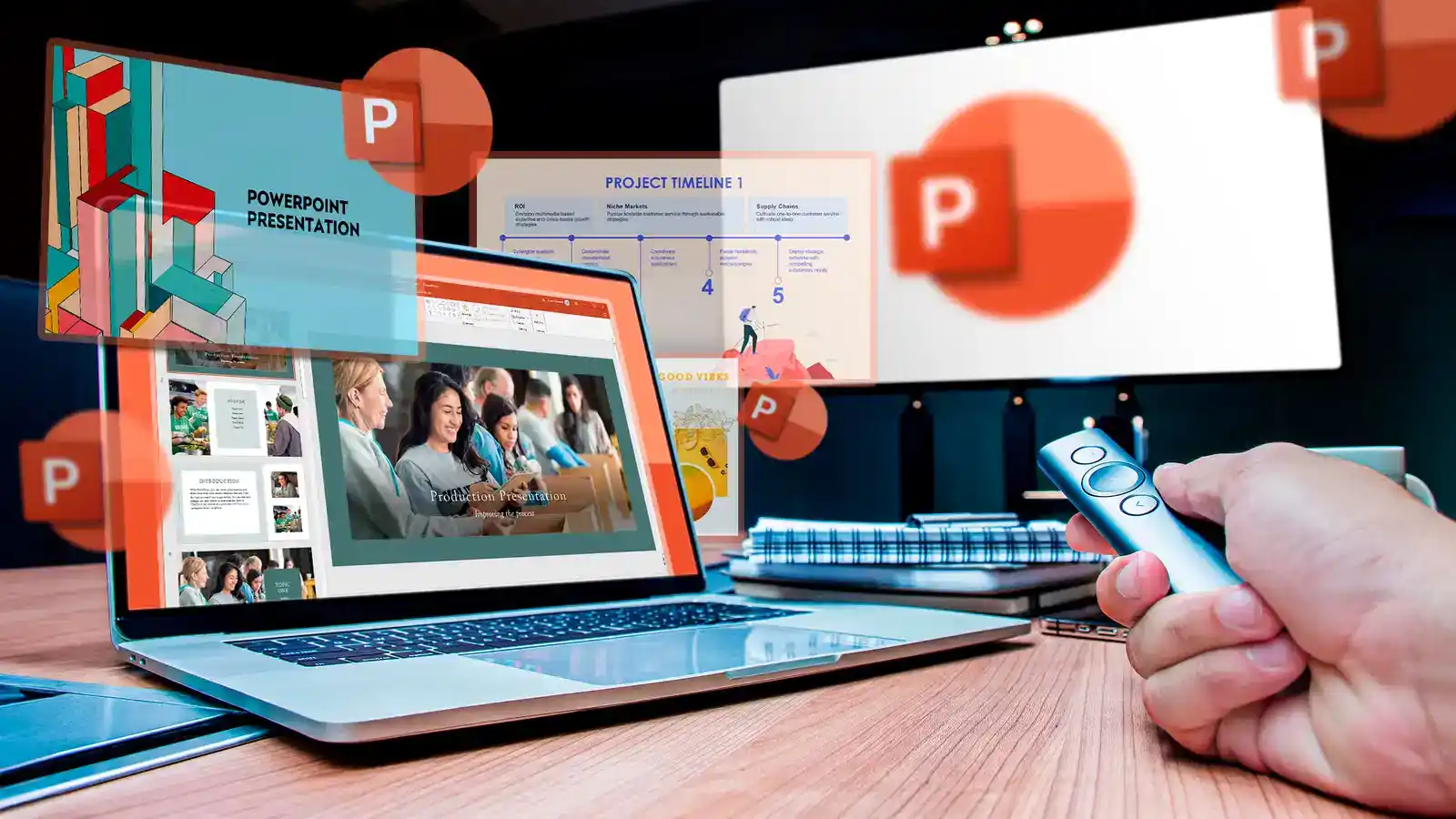
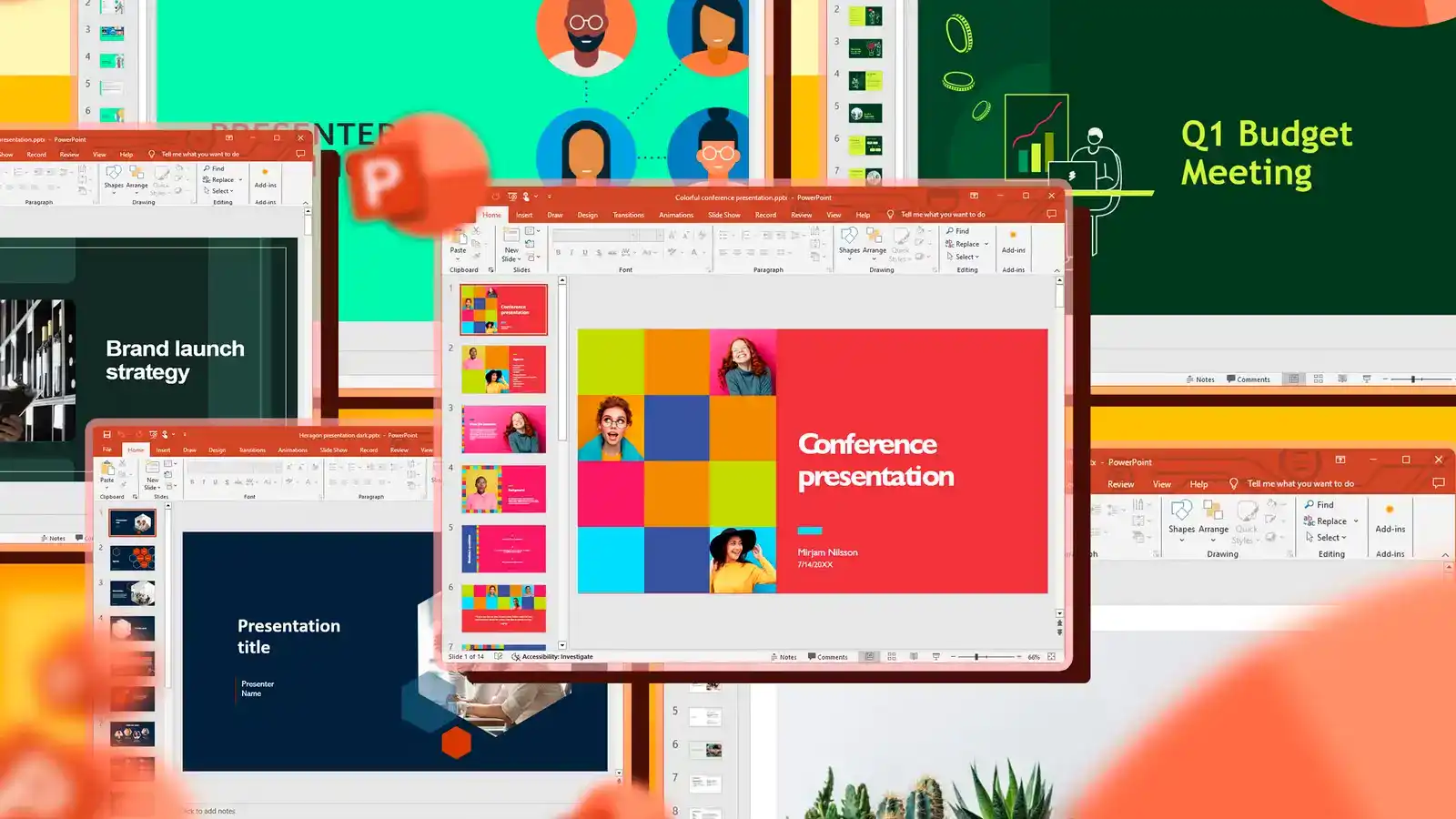
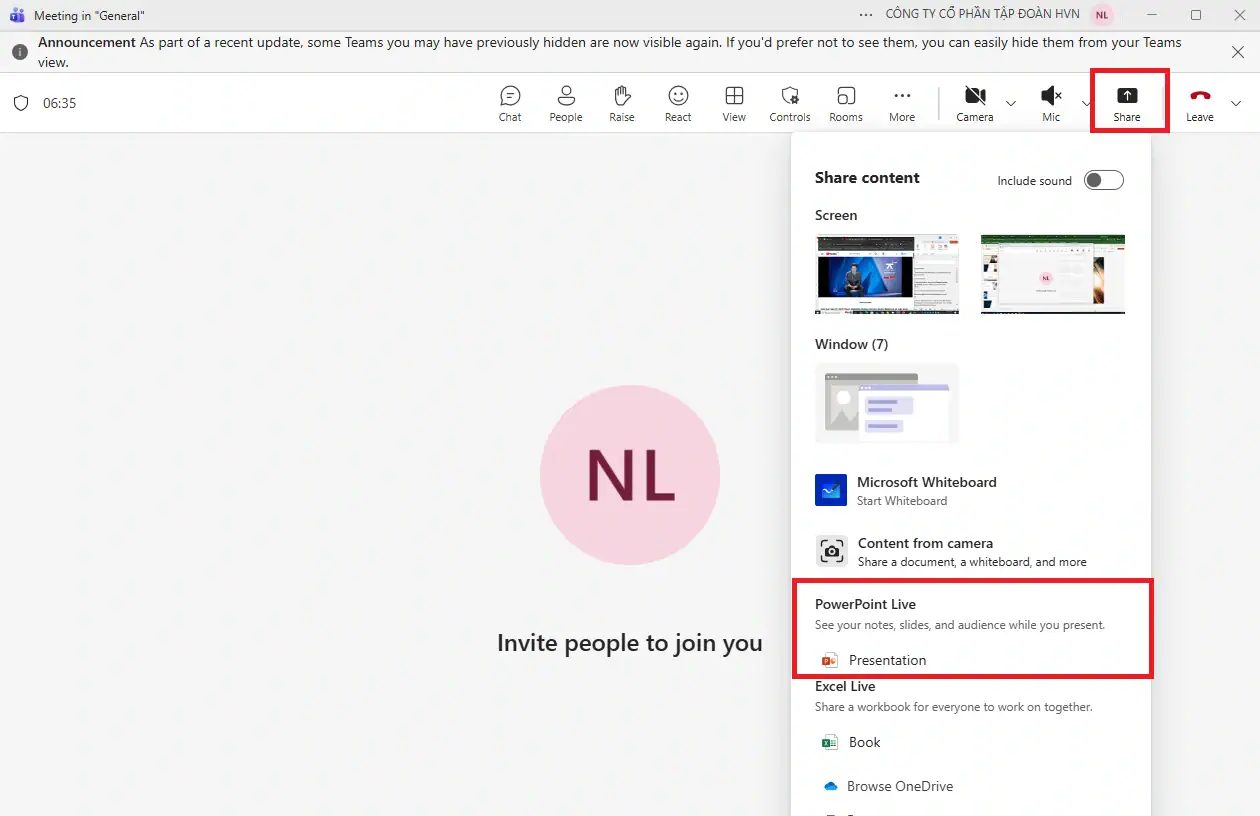
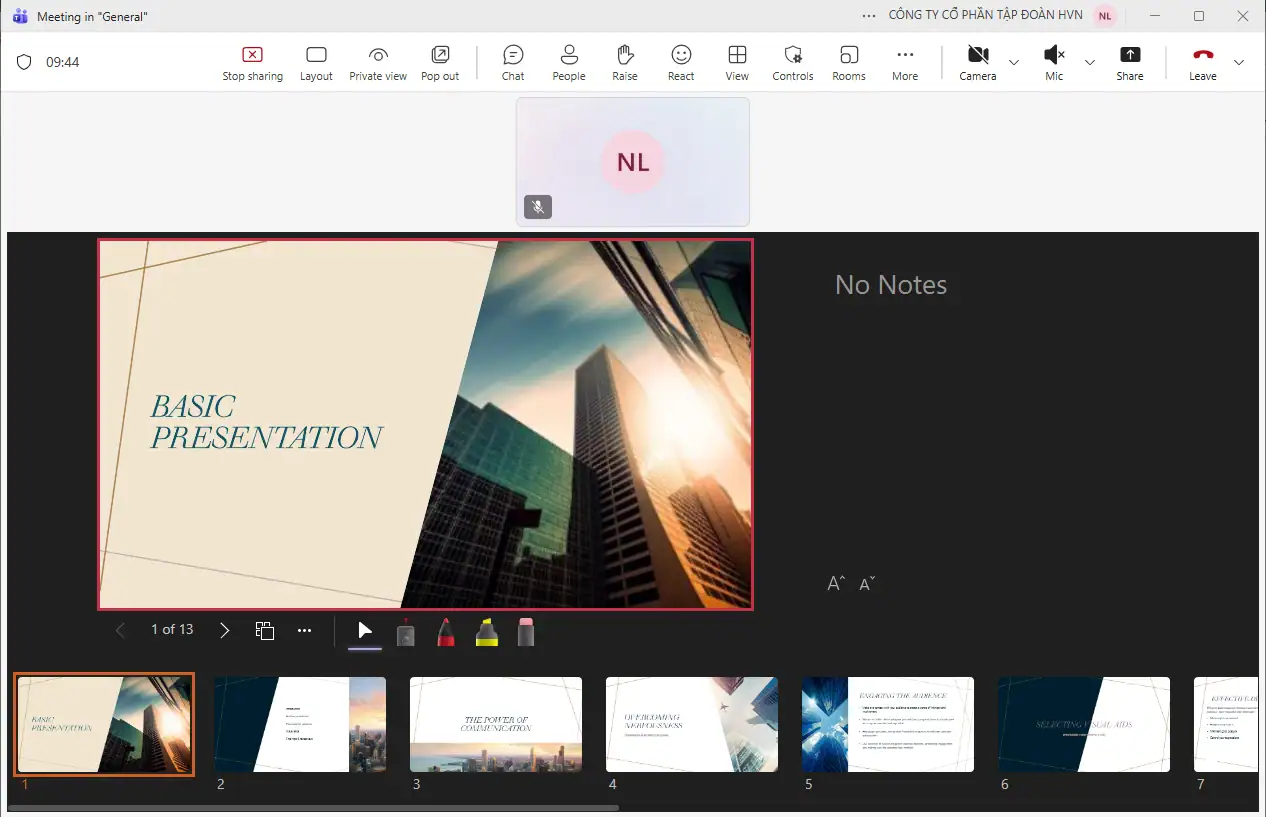
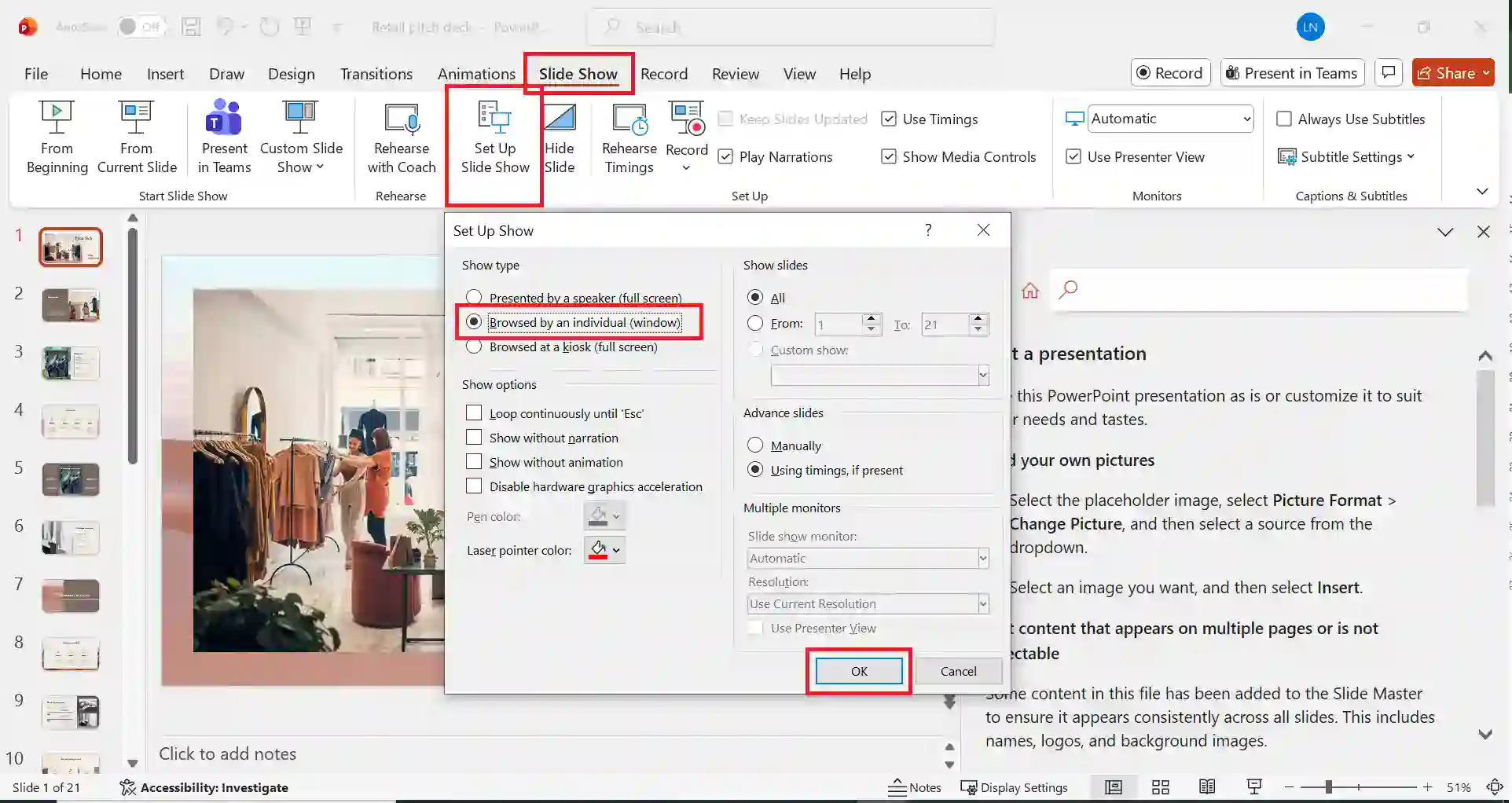
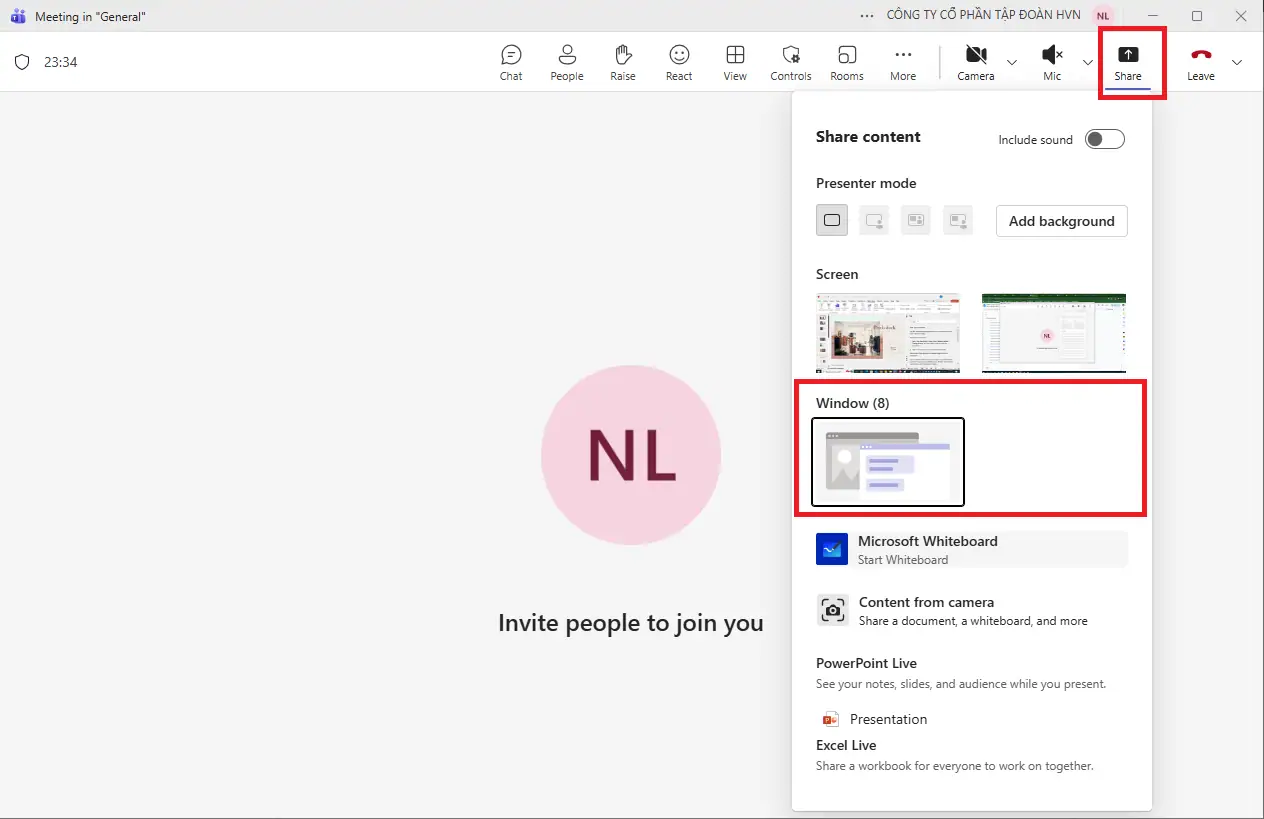
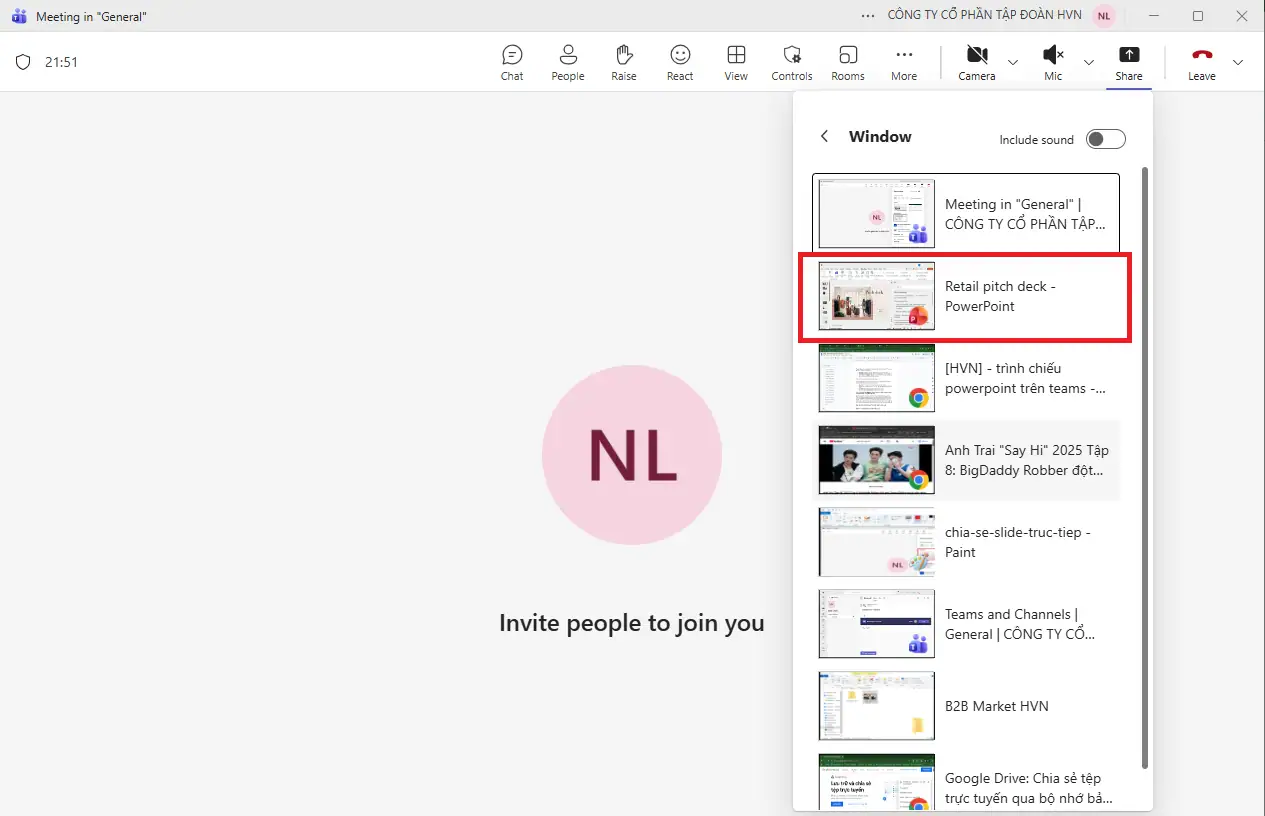
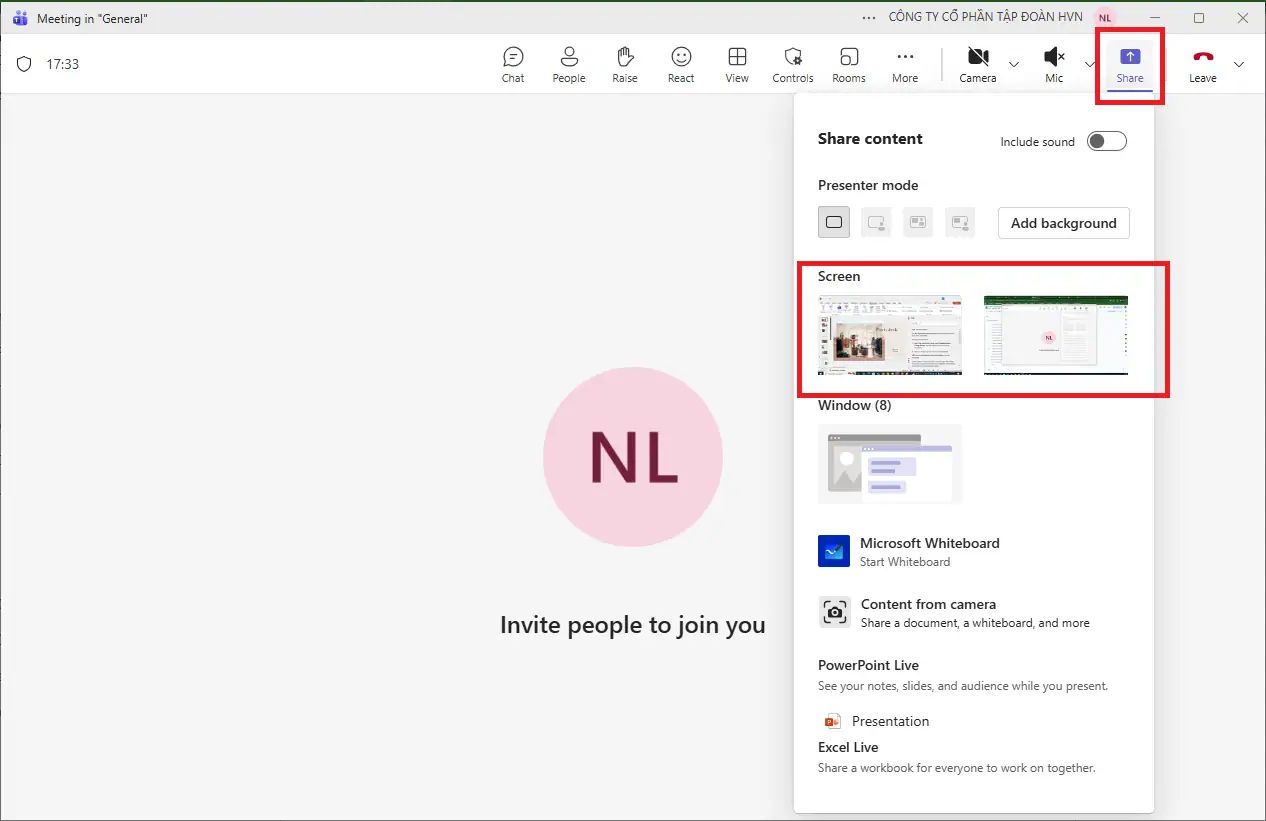
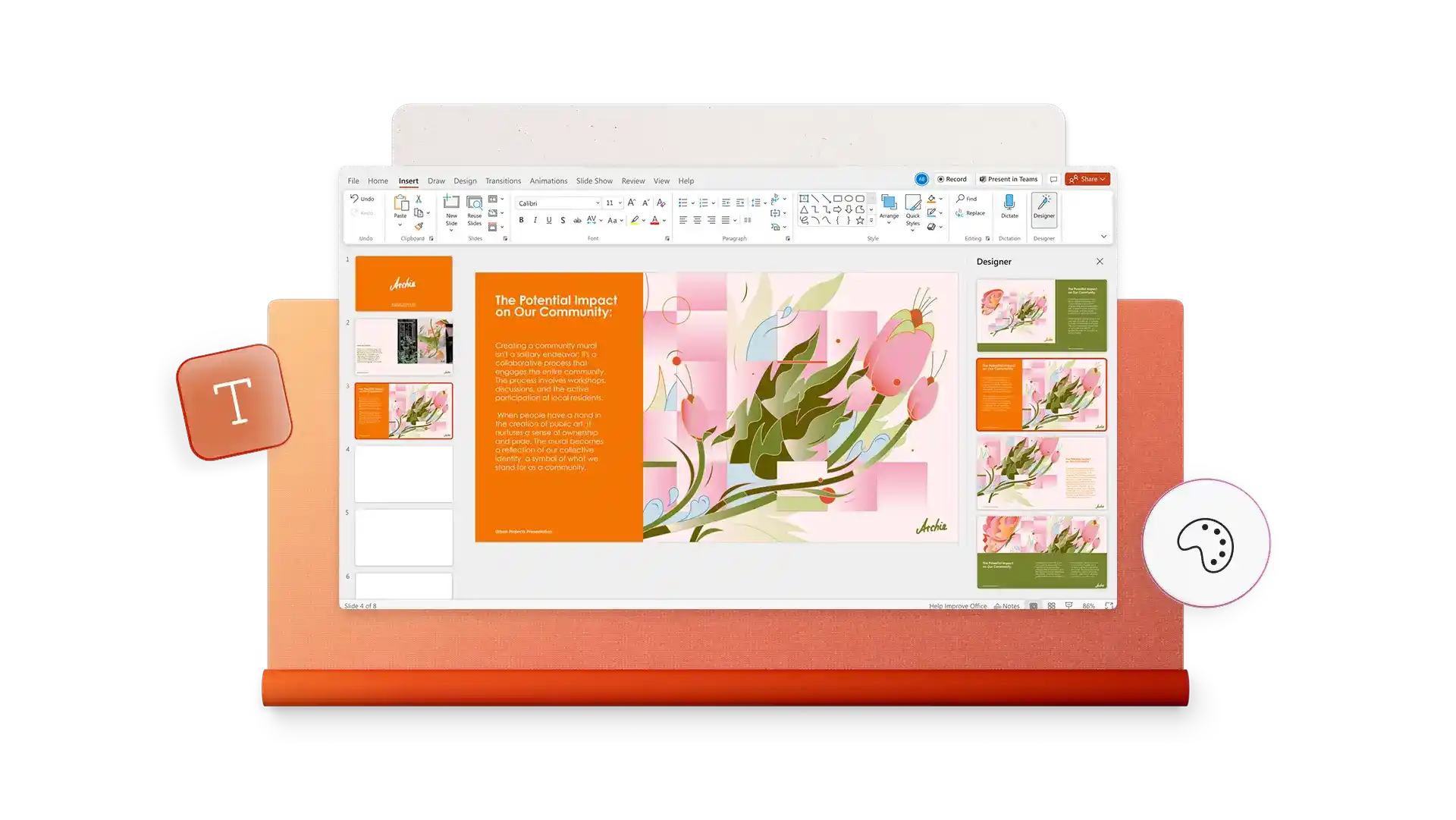
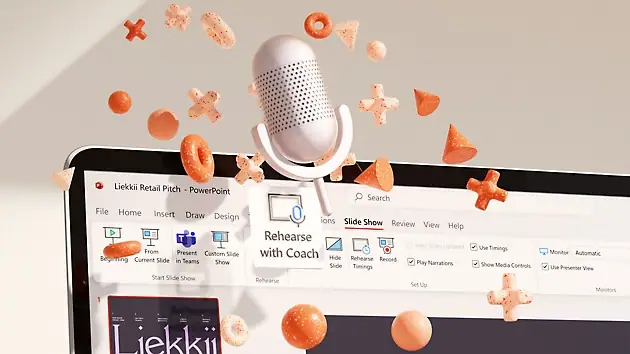

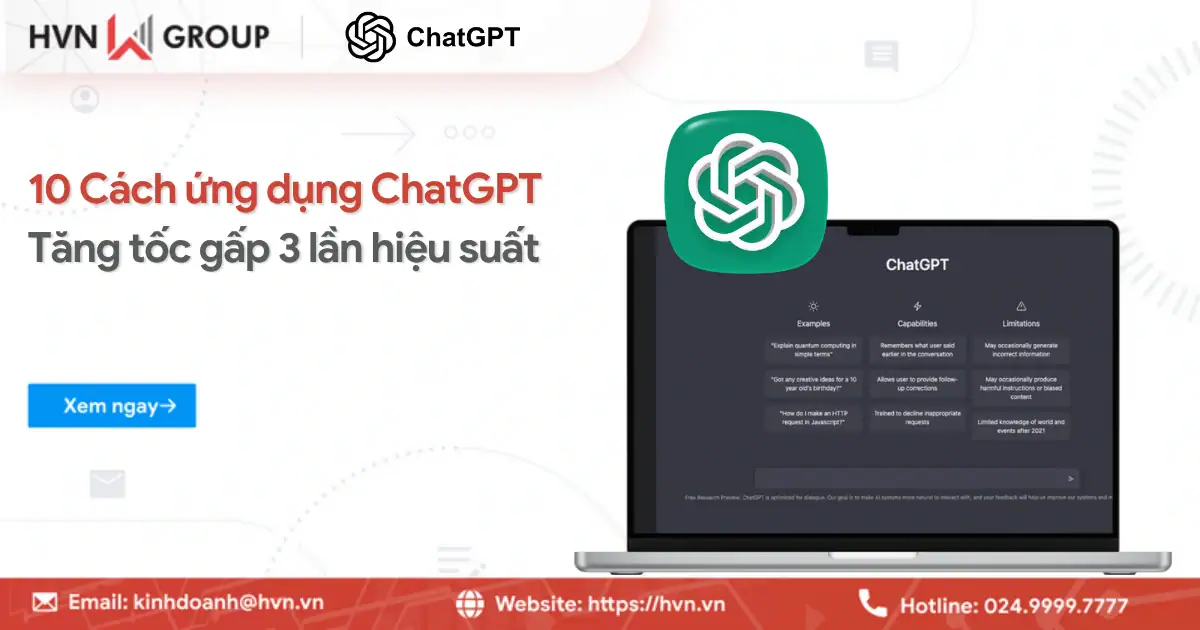
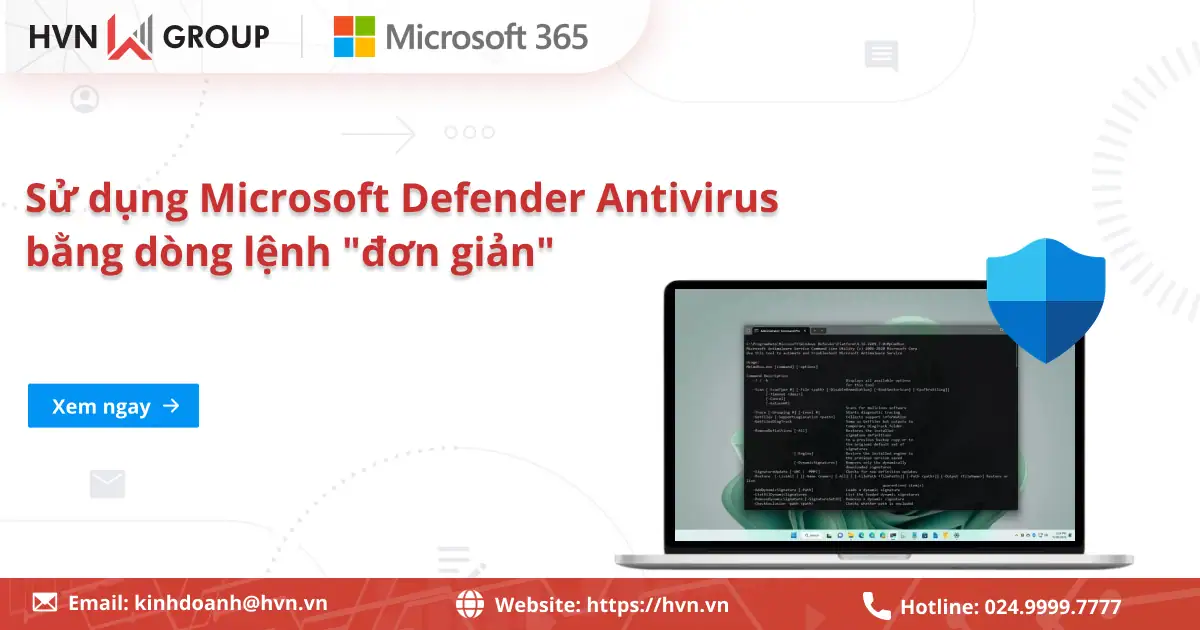
![[Hướng dẫn] Cách vào nhóm nhỏ trên Zoom chỉ trong 3 bước 25 Cách Vào Nhóm Nhỏ Trên Zoom](https://hvn.vn/wp-content/uploads/2025/11/cach-vao-nhom-nho-tren-zoom.webp)
![Thông báo: Sự cố ảnh hưởng tới truy cập các ứng dụng Google [13/11/2025] 26 Sự cố lỗi của Google](https://hvn.vn/wp-content/uploads/2025/11/group-490.webp)
